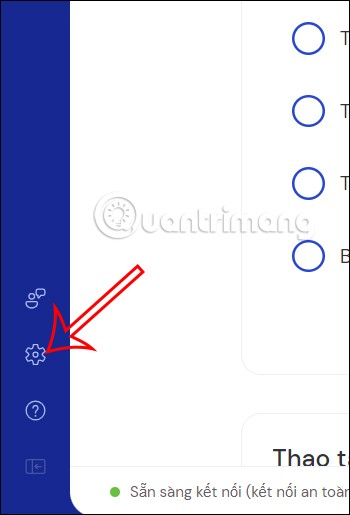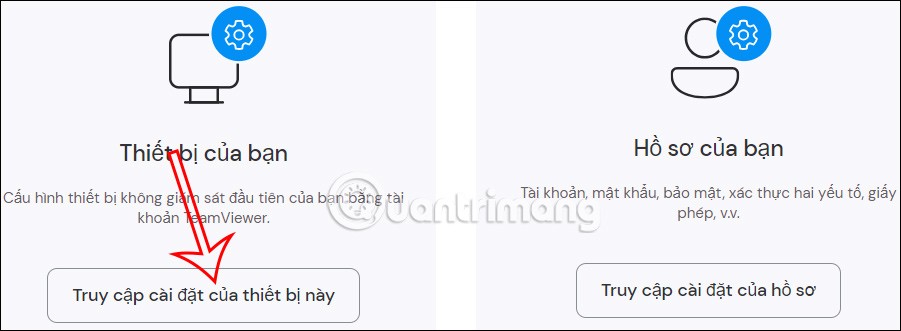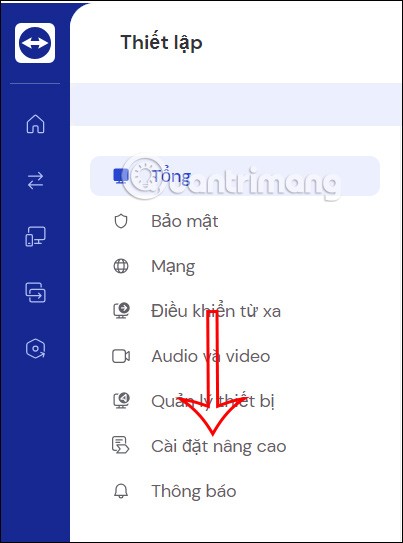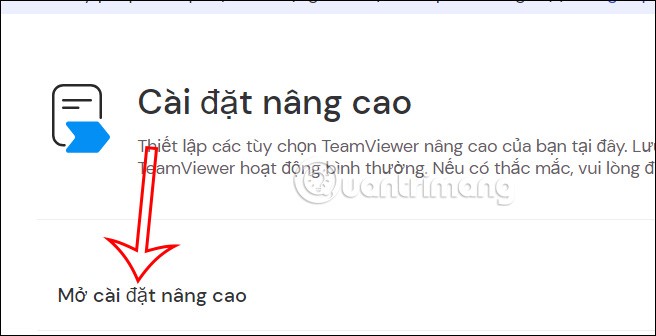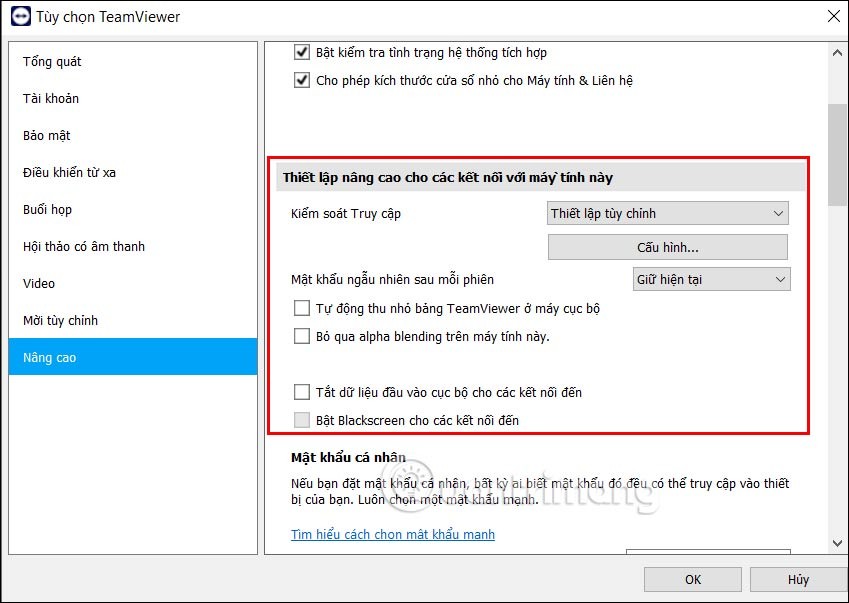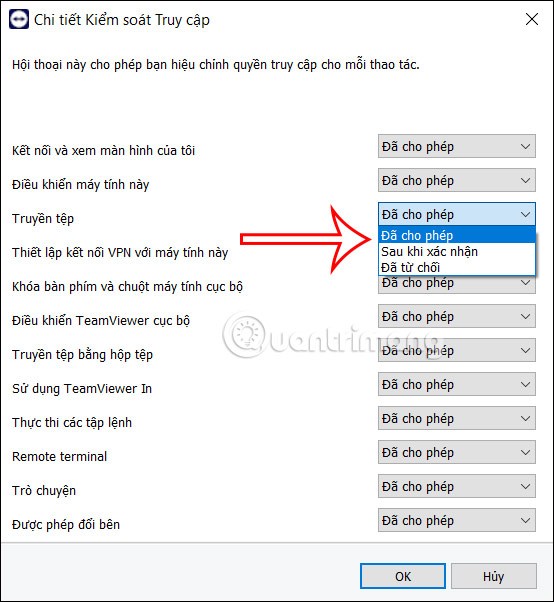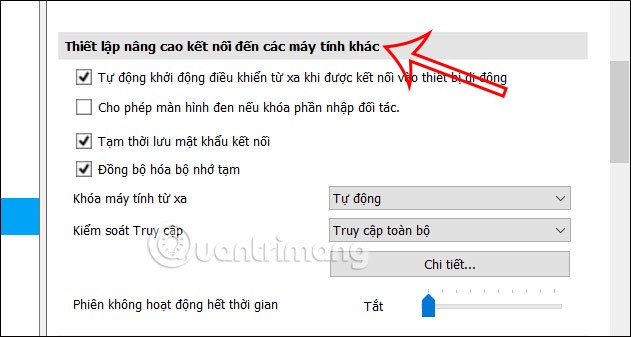Met de software voor computerbesturing op afstand van Teamviewer kunnen twee computers verbinding maken en toegang krijgen tot gegevens. Hiermee wordt de verwerking en bediening van het andere apparaat eenvoudiger. Wanneer u echter twee computers met elkaar verbindt via Teamviewer, brengt dit ook risico's met zich mee, bijvoorbeeld als de andere partij per ongeluk toegang krijgt tot uw apparaat. Indien dit het geval is, dienen we de rechten voor besturing op afstand in Teamviewer te beperken volgens de onderstaande instructies.
Instructies voor het beperken van Teamviewer-rechten voor afstandsbediening
Stap 1:
Klik in de interface van de Teamviewer-software op het tandwielpictogram in de linkerhoek van de interface.
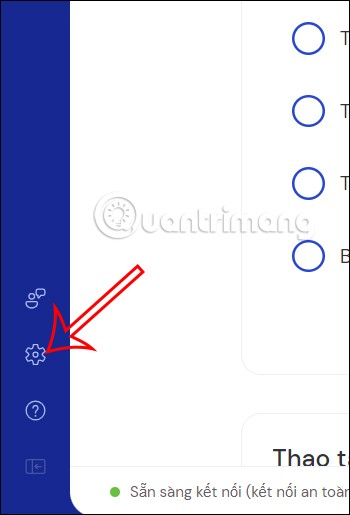
Stap 2:
Schakel over naar de nieuwe interface. Selecteer hier Toegang tot de instellingen van dit apparaat.
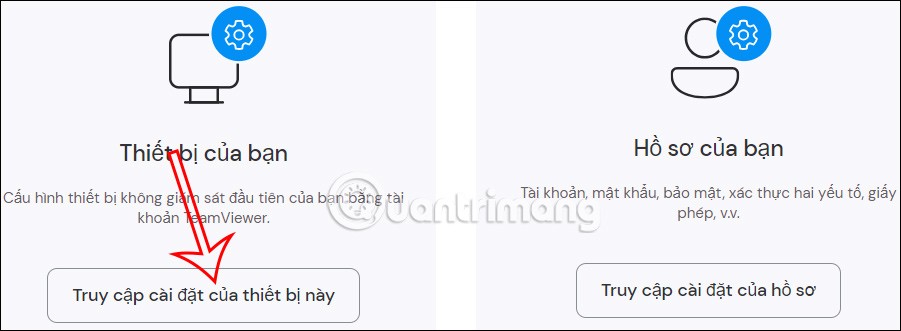
Nu gaan we enkele instellingen voor de computer bekijken met behulp van Teamviewer. Klik op Geavanceerde instellingen .
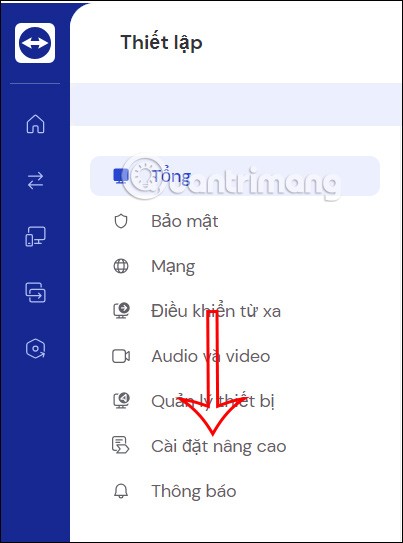
De gebruiker kijkt naar de inhoud ernaast en klikt op Geavanceerde instellingen openen om meer geavanceerde instellingen voor de computer te bekijken.
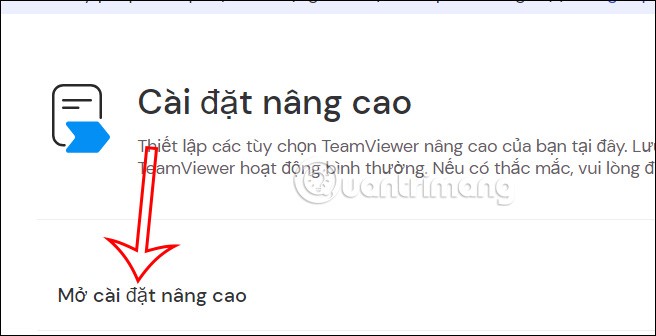
Stap 3:
Geeft de interface voor geavanceerde instellingen weer. Eerst passen we in Geavanceerde instellingen voor verbindingen met deze computer de opties aan om de toegang tot en het externe beheer van uw computer vanaf andere computers te beperken.
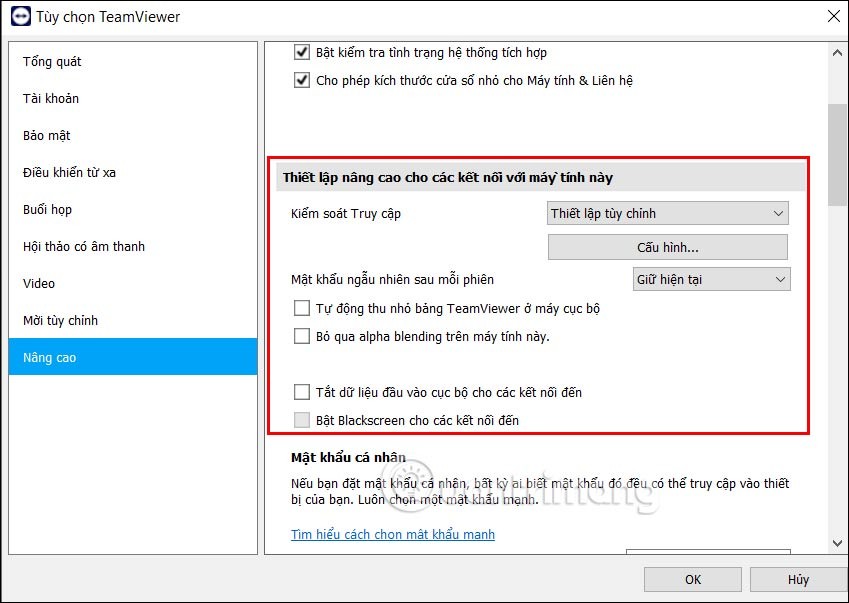
Bij Toegangscontrole selecteren we een aantal machtigingen zoals hieronder weergegeven.
- Volledige toegang: Hiermee geeft u de persoon die uw computer beheert alle rechten.
- Alles bevestigen: Met uitzondering van de functies voor bestandsoverdracht en schermwisseling moeten alle andere functies door de server worden goedgekeurd.
- Bekijken en weergeven: in deze modus kan de operator het computerscherm alleen bekijken nadat hij daarvoor geautoriseerd is.
- Aangepaste instellingen: stel de functies in die u wilt gebruiken voor degenen die toegang willen hebben tot uw computer.
- Externe bureaubladsessies weigeren: blokkeer alle verbindingen en besturingselementen.

Wanneer u op Aangepaste instellingen klikt , klikt u nogmaals op Configuratie om aan te passen welke machtigingen toegankelijk zijn.
Bij elke optie heeft u nog 3 opties : Toegestaan, Na bevestiging (wacht op bevestiging voordat u iets doet) en Geweigerd. Wij controleren alle toegangsrechten en passen deze indien nodig aan.
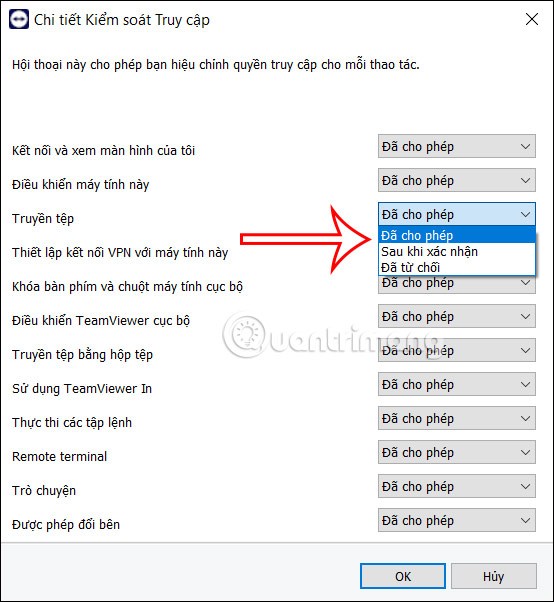
Stap 4:
Als u verder naar beneden scrollt, kunt u bij Geavanceerde instellingen de verbinding met andere computers aanpassen . We passen ook de bestaande items aan, vergelijkbaar met hierboven.
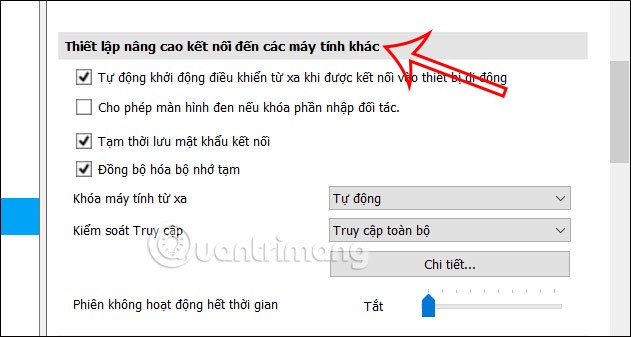
Stap 5:
Ga naar het gedeelte Geavanceerde instellingen voor vergaderingen . Hier past u een aantal toegangsrechten aan wanneer u deelneemt aan onlinevergaderingen via Teamviewer. Klik op Details om enkele toegangsrechten te bekijken. Standaard zijn al deze machtigingen ingeschakeld.